Win10打不开GBA模拟器怎么解决? GBA是一款游戏机,是早期大家玩游戏必备的神器,不过现在早已被电脑和手机给取代了。对于念旧的人们,还是会想玩GBA中的游戏,这时大家就会下载
Win10打不开GBA模拟器怎么解决?GBA是一款游戏机,是早期大家玩游戏必备的神器,不过现在早已被电脑和手机给取代了。对于念旧的人们,还是会想玩GBA中的游戏,这时大家就会下载GBA模拟器,只要有游戏的ROM,我们就可以通过模拟的方式来运行GBA游戏。但是有Win10用户在运行GBA模拟器时遇到无法加载游戏ROM的情况,这该如何解决呢?
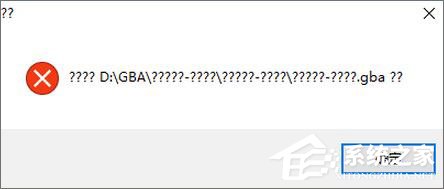
具体如下:
1、在任务栏点击语言图标,在弹出的菜单中点击 语言首选项;
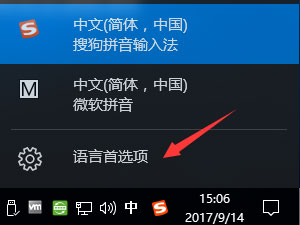
2、在右侧相关设置下 点击 其他日期、时间和区域设置;
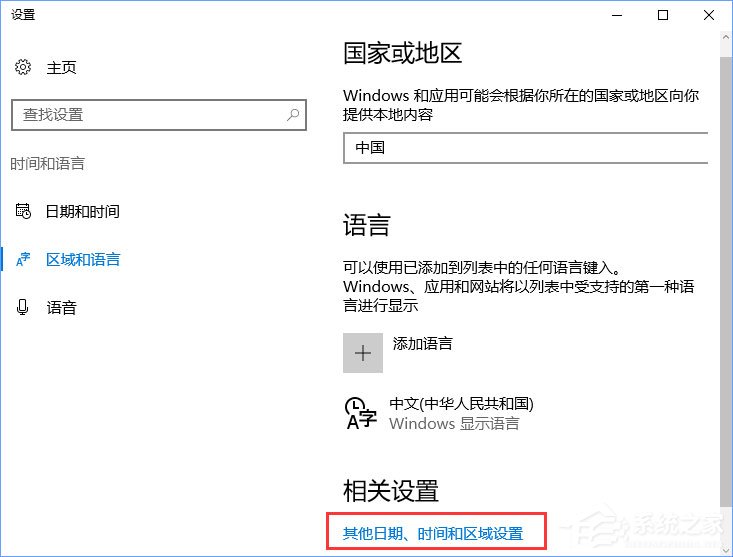
3、在区域下点击【更改位置】按钮;
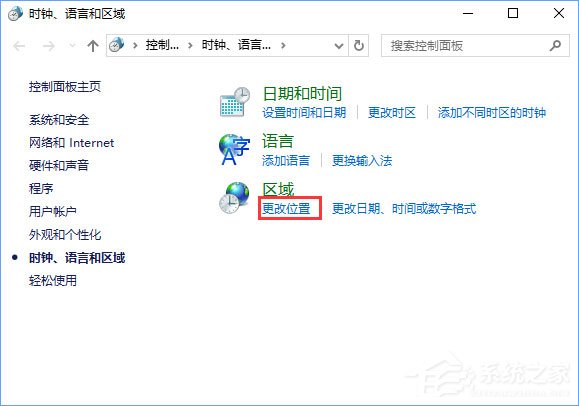
4、切换到【管理】选卡,下面点击 更改系统区域设置 ;
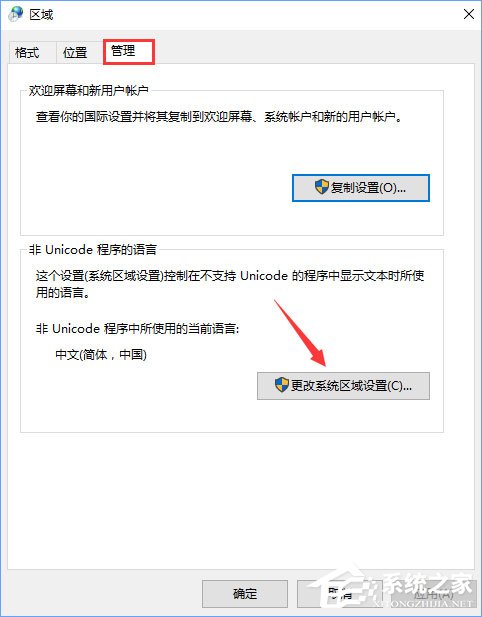
5、将当前系统区域设置 修改 为 日语(日本 )点击确定 -- 确定即可。
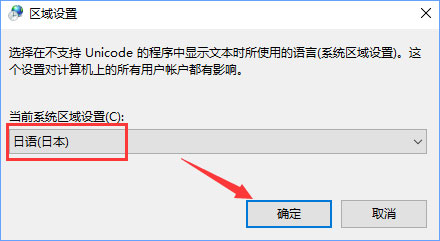
6、设置完成后,在打开GBA模拟器以及游戏ROM包所在的路径中是否包含中文,若包含中文将中文修改为 英文即可!
以上就是Win10打不开GBA模拟器的解决办法,其实会出现GBA模拟器无法加载游戏ROM,是因为语言或模拟器路径或需要加载的ROM包带中文所导致的,我们只要按照教程步骤设置下语言即可。
